JIRA系统使用说明和心得
JIRA实例使用指南

JIRA实例使用指南JIRA是一种流行的项目管理和问题跟踪工具,广泛用于软件开发和敏捷项目管理。
它提供了一个可定制的工作流程,可以帮助团队跟踪任务、问题和项目进展。
下面是一个JIRA实例的使用指南,帮助您开始使用该工具。
一、项目和问题创建首先,在JIRA中创建一个项目。
您可以选择使用敏捷、SCRUM或传统项目管理方法。
根据您的需求和团队的偏好,选择适合的方法。
在项目中,您可以创建不同的问题类型,如任务、缺陷、需求等。
确保选择最适合您需要跟踪的工作类型的问题类型。
二、问题跟踪和工作流在JIRA中,每个问题都有一个唯一的标识符,称为问题键。
问题跟踪是通过给问题分配状态、优先级和其他属性来实现的。
定义适合您项目的工作流程,包括不同的状态、转换和条件。
例如,您的问题可以从新建状态转换到待办状态,然后到处理中状态最后到已解决状态。
为每个问题选择正确的状态,并在流程中管理问题的进展。
确保项目成员了解问题是什么状态,以便他们能够知道何时采取行动。
三、问题属性和自定义字段在JIRA中,您可以使用自定义字段来添加额外的信息和属性。
例如,您可以添加一个日期字段以显示问题的截止日期,或者添加一个文本字段以显示问题的详细描述。
定义适合您项目需求的自定义字段,并确保在问题创建和修改时使用这些字段。
这将帮助您更全面地跟踪和管理问题。
四、权限和访问控制在JIRA中,您可以设置不同的权限和访问控制,以确保只有授权的用户能够访问和修改问题。
定义不同的用户组和角色,并为其分配适当的权限。
例如,项目经理可以有完全访问权限,开发人员可以有修改权限,而客户只能查看问题。
确保正确配置权限和访问控制,以确保团队成员只能访问他们需要的信息,并保护敏感数据的安全性。
五、报告和仪表板使用JIRA的报告和仪表板功能,您可以获得项目的实时和可视的概述。
创建适合您项目需求的仪表板,并选择合适的图表和指标来监视和报告项目的进展。
定期检查仪表板和报告,并与团队分享,以确保项目按计划进行,并及时采取行动解决问题。
JIRA产品使用指南(含使用说明)

JIRA产品使用指南目录第一章JIRA简介 (2)1.1 什么是JIRA (2)1.2 JIRA的主要功能 (2)1.3JIRA的主要特点 (3)1.4相关版本 (4)第二章JIRA的基本概念 (4)2.1 JIRA 中涉及的角色 (4)2.2 问题 (6)2.3项目 (9)第三章 JIRA的使用 (13)3.1登录和注册 (14)3.2创建新项目 (15)3.4添加新用户 (25)3.5添加组 (26)3.6创建问题 (26)第四章 JIRA系统的权限 (30)4.1全局权限 (30)4.2 项目权限 (31)第五章 JIRA常用术语 (33)第一章JIRA简介1.1 什么是JIRAJIRA 是目前比较流行的基于Java架构的管理系统,由于Atlassian公司对很多开源项目实行免费提供缺陷跟踪服务,因此在开源领域,其认知度比其他的产品要高得多,而且易用性也好一些。
同时,开源则是其另一特色,在用户购买其软件的同时,也就将源代码也购置进来,方便做二次开发。
JIRA功能全面,界面友好,安装简单,配置灵活,权限管理以及可扩展性方面都十分出色。
1.2 JIRA的主要功能➢问题追踪和管理:用它管理项目,跟踪任务、bug、需求,通过jira的邮件通知功能进行协作通知,在实际工作中使工作效率提高很多➢问题跟进情况的分析报告:可以随时了解问题和项目的进展情况➢项目类别管理功能:可以将相关的项目分组管理➢组件/模块负责人功能:可以将项目的不同组件/模块指派相应的负责人,来处理所负责的组件的Issues➢项目email地址功能:每个项目可以有不同的email(该项目的通知邮件从该地址发出)➢无限制的工作流:可以创建多个工作流为不同的项目使用1.3JIRA的主要特点1.3.1JIRA的优点用它管理项目,跟踪任务、bug,通过JIRA的邮件通知功能进行协作通知,在实际工作中使工作效率提高很多,效果非常不错!安全性、可扩展性方面发挥到了极致!JIRA不仅仅是一个缺陷跟踪系统,通过Jira,可以整合客户、开发人员、测试人员,各人各司其职,信息很快得到交流和反馈,让大家感到软件开发在顺利快速的进行,朝意想的目标迈进。
JIRA使用手册
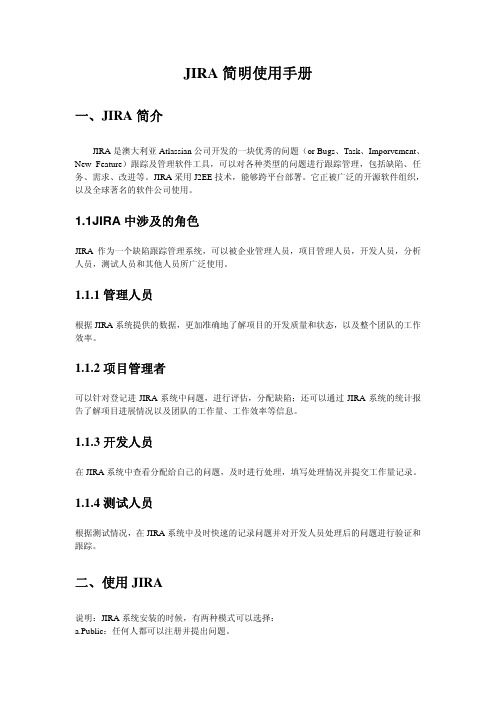
JIRA简明使用手册一、JIRA简介JIRA是澳大利亚Atlassian公司开发的一块优秀的问题(or Bugs、Task、Imporvement、New Feature)跟踪及管理软件工具,可以对各种类型的问题进行跟踪管理,包括缺陷、任务、需求、改进等。
JIRA采用J2EE技术,能够跨平台部署。
它正被广泛的开源软件组织,以及全球著名的软件公司使用。
1.1JIRA中涉及的角色JIRA作为一个缺陷跟踪管理系统,可以被企业管理人员,项目管理人员,开发人员,分析人员,测试人员和其他人员所广泛使用。
1.1.1管理人员根据JIRA系统提供的数据,更加准确地了解项目的开发质量和状态,以及整个团队的工作效率。
1.1.2项目管理者可以针对登记进JIRA系统中问题,进行评估,分配缺陷;还可以通过JIRA系统的统计报告了解项目进展情况以及团队的工作量、工作效率等信息。
1.1.3开发人员在JIRA系统中查看分配给自己的问题,及时进行处理,填写处理情况并提交工作量记录。
1.1.4测试人员根据测试情况,在JIRA系统中及时快速的记录问题并对开发人员处理后的问题进行验证和跟踪。
二、使用JIRA说明:JIRA系统安装的时候,有两种模式可以选择:a.Public:任何人都可以注册并提出问题。
b.Private:只有管理员可以创建用户。
现针对Public安装模式的各种操作进行说明。
2.1登录和注册在浏览器中输入JIRA的访问地址,例如:http://192.168.0.3/jira,就可以看到JIRA的登录界面了。
输入系统管理员的用户名和密码就可以登录JIRA系统。
当然也可以点击“注册”链接在JIRA 系统中注册另外的用户帐号。
JIRA系统的注册帐号界面如下图:注册成功登陆后可以看到系统中已存在的项目列表,如下图:说明:自行注册的用户,默认身份:jira-user,注册成功后请与系统管理员联系,以获得相应的权限。
2.2创建问题用户可以针对自己负责、关心的项目创建问题。
jira使用手册

1 JIRA 简介简介1.1 概要介绍概要介绍JIRA 的生产者把JIRA 定义为Professional Issue Tracker ,即它是一个专业的问题跟踪管理的软件。
这里的”问题”对应的英文单词是Issue ,所以含义比较广,包括Bug,Task,Enhancement,Improvement 等等跟软件开发相关的名词。
跟踪管理即对问题的整个生命周期进行记录和管理。
一个问题从创建到解决到关闭涉及到很多相关信息,个生命周期进行记录和管理。
一个问题从创建到解决到关闭涉及到很多相关信息,包括是什包括是什么问题,谁发现的问题,谁处理了这个问题,如何处理的,相应的代码有什么改变等等,JIRA 可以方便的记录这些信息可以方便的记录这些信息,并且在问题的不同状态呈现在相应的责任人面前,并且在问题的不同状态呈现在相应的责任人面前,并且在问题的不同状态呈现在相应的责任人面前。
相似的软件有。
相似的软件有Bugzilla,Trac,Mantis,Clear Quest, Streber, 等。
等。
进行问题跟踪管理的好处是:进行问题跟踪管理的好处是:1. 让系统来记住Task ,Bug 等等信息,而不仅仅靠项目经理和程序员的脑袋来记忆。
人脑记忆的东西往往是不准确的。
记忆的东西往往是不准确的。
2. 问题跟踪管理可以定制流程,可以有效提高工作效率问题跟踪管理可以定制流程,可以有效提高工作效率3. 用专业的系统来进行问题跟踪管理能带来更多的好处,详细见下面JIRA 的优点的优点1.2 JIRA 的优点的优点JIRA 有很多专业特性,不愧为介绍中说的Professional 这个词。
这个词。
1. 针对问题其默认定义了丰富的字段来记录问题的各种信息,包括Issue Type, Issue summary, Issue Description, priority, assignee, reporter, resolutions 等等等等2. 强大的自定义字段功能,自定义字段自带有22中类型可以选择,而且还可以通过JIRA Extension 来支持更多类型。
因你而变——JIRA使用心得
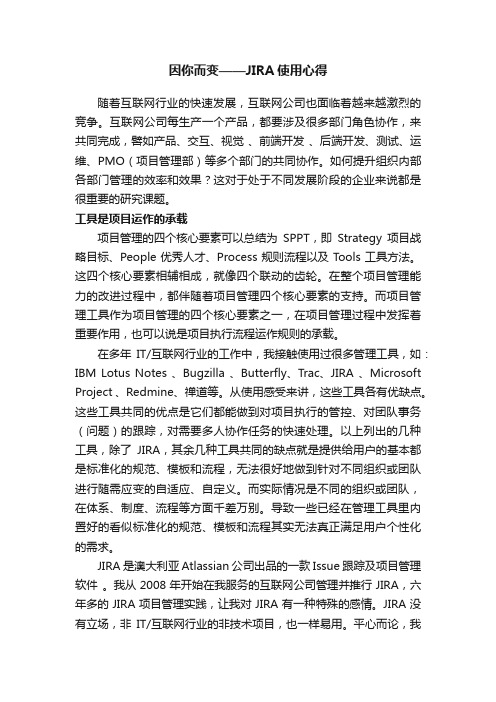
因你而变——JIRA使用心得随着互联网行业的快速发展,互联网公司也面临着越来越激烈的竞争。
互联网公司每生产一个产品,都要涉及很多部门角色协作,来共同完成,譬如产品、交互、视觉、前端开发、后端开发、测试、运维、PMO(项目管理部)等多个部门的共同协作。
如何提升组织内部各部门管理的效率和效果?这对于处于不同发展阶段的企业来说都是很重要的研究课题。
工具是项目运作的承载项目管理的四个核心要素可以总结为SPPT,即Strategy项目战略目标、People优秀人才、Process规则流程以及Tools工具方法。
这四个核心要素相辅相成,就像四个联动的齿轮。
在整个项目管理能力的改进过程中,都伴随着项目管理四个核心要素的支持。
而项目管理工具作为项目管理的四个核心要素之一,在项目管理过程中发挥着重要作用,也可以说是项目执行流程运作规则的承载。
在多年IT/互联网行业的工作中,我接触使用过很多管理工具,如:IBM Lotus Notes 、Bugzilla 、Butterfly、Trac、JIRA 、Microsoft Project 、Redmine、禅道等。
从使用感受来讲,这些工具各有优缺点。
这些工具共同的优点是它们都能做到对项目执行的管控、对团队事务(问题)的跟踪,对需要多人协作任务的快速处理。
以上列出的几种工具,除了JIRA,其余几种工具共同的缺点就是提供给用户的基本都是标准化的规范、模板和流程,无法很好地做到针对不同组织或团队进行随需应变的自适应、自定义。
而实际情况是不同的组织或团队,在体系、制度、流程等方面千差万别。
导致一些已经在管理工具里内置好的看似标准化的规范、模板和流程其实无法真正满足用户个性化的需求。
JIRA是澳大利亚Atlassian公司出品的一款Issue跟踪及项目管理软件。
我从2008年开始在我服务的互联网公司管理并推行JIRA,六年多的JIRA项目管理实践,让我对JIRA有一种特殊的感情。
使用Jira进行敏捷项目管理和团队协作

使用Jira进行敏捷项目管理和团队协作在当今快节奏和不断变化的商业环境中,敏捷项目管理和团队协作成为了取得成功的关键。
为了更好地应对项目的需求变化和增强团队合作效率,许多公司开始采用Jira这一强大的项目管理工具。
本文将介绍Jira的基本概念和功能,并探讨在敏捷开发项目中如何使用Jira进行项目管理和团队协作。
第一章 Jira的基本概念和功能Jira是一种基于网络的项目管理工具,它结合了敏捷开发和团队协作的特点。
它提供了丰富的功能和工具,帮助团队更好地进行需求管理、任务分配、进度跟踪和团队协作。
Jira的核心概念包括项目、问题、工作流和看板。
首先,Jira以项目为单位进行组织和管理。
每个项目可以包含多个问题和任务,并且可以设置不同的权限和访问控制。
通过在Jira中创建项目,团队可以更好地组织和管理项目工作。
其次,问题是Jira中的基本单元。
一个问题可以代表一个任务、一个需求、一个错误或一个功能改进。
每个问题都有唯一的标识符、标题、描述、优先级、状态和分配人。
通过对问题进行分类和归档,团队可以更好地跟踪和解决问题。
工作流是Jira中非常重要的概念。
它定义了问题在整个生命周期中的状态和转换规则。
通过定义适合团队工作流程的工作流,团队可以更好地控制和跟踪问题的进展。
工作流可以包含不同的状态,例如“待处理”、“进行中”和“已完成”。
看板是Jira中用于可视化任务和问题的工具。
它以一种直观的方式显示问题的状态和进度。
通过看板,团队可以更好地了解任务的分布和进展,从而协调和优化工作。
第二章敏捷项目管理敏捷项目管理是一种灵活的项目管理方法,强调反馈和迭代。
Jira提供了一系列功能,帮助团队在敏捷项目中更好地进行需求管理、迭代规划和任务跟踪。
首先,Jira的看板功能可以帮助团队创建和管理敏捷项目的看板。
通过看板,团队可以按照不同的需求和迭代周期,将问题分为待办、进行中和已完成等不同的列。
团队成员可以通过拖拽问题的状态,实时更新问题的进展和分配情况。
使用JIRA进行敏捷项目管理的实用方法

使用JIRA进行敏捷项目管理的实用方法敏捷项目管理已经成为了许多公司优先选择的项目管理方法。
敏捷方法可以帮助团队高效地交付价值,并及时适应变化的需求。
JIRA是一款功能强大的项目管理工具,尤其适用于敏捷项目管理。
本文将介绍使用JIRA进行敏捷项目管理的一些实用方法,帮助您的团队更好地利用这个工具。
一、需求管理在敏捷项目管理中,需求管理是一个关键的环节。
JIRA提供了一些功能强大的板块来管理需求。
1. 创建需求在JIRA中,您可以通过创建用户故事来管理需求。
用户故事应该尽量简洁明了,避免太过复杂。
在创建用户故事时,要确保包含关键信息,如故事的标题、描述、故事点等。
2. 故事的估时在JIRA中,您可以使用“故事点”来估算每个需求的难度和时间。
故事点是一个相对的数字,用于表示故事的复杂程度。
通过估算故事点,您可以更好地计划和安排工作。
3. 管理优先级JIRA的任务板和待办事项列表可以帮助您管理不同需求的优先级。
您可以在任务板上拖动任务,调整它们的顺序和优先级。
这样,团队成员可以清楚地知道接下来要处理的任务。
二、团队协作团队协作是实现敏捷项目管理成功的关键。
JIRA为团队提供了一些有用的功能来促进协作。
1. 任务分配在JIRA中,可以轻松将任务分配给团队成员。
您可以在任务中指派负责人,并设置截止日期。
这样,每个人都清楚地知道自己的工作,并且可以按时交付。
2. 团队协同JIRA的评论和讨论功能有助于团队成员进行交流和讨论。
每个任务都有一个评论区域,团队成员可以在这里提问、共享意见和解决问题。
这种协同的方式有助于提高团队的效率和产出。
3. 重要信息共享JIRA的文档和附件功能允许团队成员共享重要的文档和文件。
通过在任务中添加附件或链接,团队成员可以快速访问所需的信息,减少信息搜索时间,提高工作效率。
三、项目跟踪和可视化JIRA提供了一些项目跟踪和可视化功能,帮助团队了解项目的整体情况并做出更好的决策。
1. 迭代管理在JIRA中,您可以创建迭代和冲刺来管理项目的不同阶段。
JIRA用户使用手册
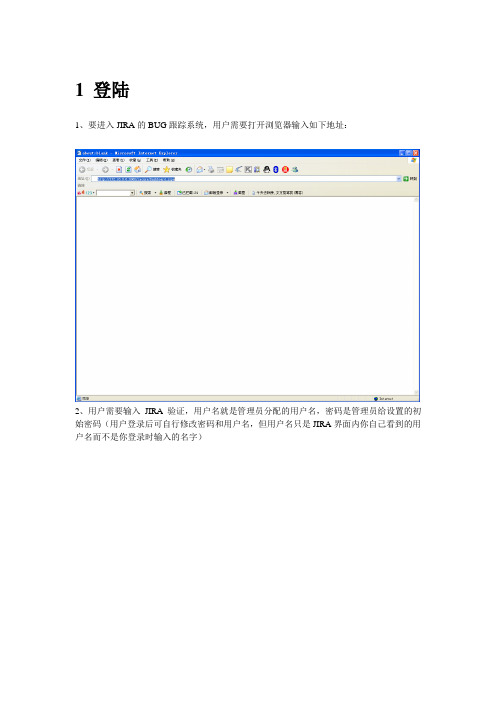
1登陆1、要进入JIRA的BUG跟踪系统,用户需要打开浏览器输入如下地址:2、用户需要输入JIRA验证,用户名就是管理员分配的用户名,密码是管理员给设置的初始密码(用户登录后可自行修改密码和用户名,但用户名只是JIRA界面内你自己看到的用户名而不是你登录时输入的名字)3、接着会进入JIRA的主界面2创建问题2.1 创建问题2.1.1 可实现功能◆创建一个新的问题。
2.1.2 操作步骤◆在首页左上角单击“创建问题”,进入选择选项目和问题类型界面。
◆单击“下一步”◆添加所有信息,然后单击“Create”完成操作。
◆在添加完的界面里:1、单击“分配”可以进入分配界面,把问题再分配给别的人处理。
2、单击“上传附件”可以把和这个问题有关的信息以附件形式上传,便于沟通。
3、单击“屏幕截图”可以更直观的把不能用文字描述的问题让被分配人员了解。
4、单击“复制”可以对这个问题进行复制,便于项目内部的问题重复修改。
(注:本功能点的复制只能是项目内部的不能是部门间项目的复制)5、单击“写备注”可以对问题进行详细描述。
6、单击“删除”可以对问题进行删除。
7、单击“链接”可以把部门内部多个项目间的问题进行关联,便于管理问题的重复开发和修改。
8、单击“移动”可以把一个问题从一个项目移到另一个项目,可以缓解部门间有些项目组忙时的压力。
9、单击“监测”,可以设置你监测此问题,方便部门内部大家的互相学习,把自己不会的看别人怎么解决。
3配置管理3.1 配置管理3.1.1 可实现功能◆管理自己的信息,修改自己需要的设置。
3.1.2 操作步骤◆在首页的右上角单击“配置”,在这个页面里你可以看到自己的配置信息。
3.2 个人分布图3.2.1 可实现功能◆查看所有项目和自己能修改的项目分布图,通过查看全局分布图可以看到各种与自己相关的报告信息和选择过滤器浏览相关问题信息。
3.2.2 操作步骤◆单击“个人分布图”,进入界面页面。
3.3 你的投票3.3.1 可实现功能◆投票可以设置你对某个问题的态度是支持还是反对。
- 1、下载文档前请自行甄别文档内容的完整性,平台不提供额外的编辑、内容补充、找答案等附加服务。
- 2、"仅部分预览"的文档,不可在线预览部分如存在完整性等问题,可反馈申请退款(可完整预览的文档不适用该条件!)。
- 3、如文档侵犯您的权益,请联系客服反馈,我们会尽快为您处理(人工客服工作时间:9:00-18:30)。
JIRA系统使用说明和心得
一、说明
JIRA是集项目计划、任务分配、需求管理、错误跟踪于一体的商业软件。
本公司所部署系统主要包含Dashborad、浏览项目、问题、系统管理四个菜单和右侧创建问题的快捷方式。
本文对其进行详细说明并附上个人使用心得。
二、Dashborad仪表板
2.1 查看系统Dashborad子菜单
该界面为用户进入界面,整个Dashborad的页面实际是各功能模块的快捷展示。
如:
1)介绍:JIRA本身的一些介绍和官方使用指南。
2)Activity Strean:与用户相关的操作日志。
3)分配给我的问题:与用户相关的任务。
位于右上的Tools按钮,提供了对整个Dashborad的新建、复制、查找功能,并可分享。
整个Dashborad可以根据各人需求重新添加功能并自由布局。
2.2 管理Dashborad
针对整个Dashborad提供收藏、我的、热门、搜索等功能,其模式类似于google的iGoogle。
三浏览项目
3.1当前项目
摘要:包含项目描述、问题、问题30天的摘要并以图形展示、最近更新的问题和活动流的日志。
位于右上的按钮提供查看可用报告(报告的功能不是很明白有待研究)、或者查看预设过滤器功能。
问题:可以看到按问题优先级、按非配的开发人员、按问题所处
状态、和模块对问题进行的统计数据。
热门问题:可以看到按照投票数排序显示未解决的问题。
Subversion Commits:展现SVN上一些对应操作日志。
模块:该项目下模块显示,并可添加新模块。
3.2查看所有项目
可以查看到近期项目、所有项目。
四问题(重点)
4.1创建问题
1)、首先选择项目,
2)、选择问题类型。
具体分为Task(任务)、Bug(问题)、NewFeature(新功能)、Improvement(改进)四种类型。
3)、点击Next>>按钮。
4)、填写问题摘要。
5)、选择优先级。
优先级分为:Block(阻塞)、Critical(危机)、
Major(严重)、 minor(次要)、 Trivial(细小)。
6)、填写到期日日期。
7)、选择模块。
8)、影响版本、修复版本等内容无法显示。
(不知哪里添加,有待研究)。
9)、分配给相应开发者,
10)、并进行相应的环境、描述和附件的上传。
4.2处理问题
完成后,对应接到任务的人就可以在首页(如已在Dashborad中添加分配给我的问题模块)或通过查找问题过滤器查看到自己的任务。
任务接受者点击任务后可以做重新编辑、分配、注释、添加附件和截图,查看投票者、监视此问题、管理监视者、移动该问题所属项目和模块、复制、删除或者监视等操作。
并可对非自己提出的未解决的问题进行投票。
如按正常流程
1)、选择开始处理则问题状态进入“In Process”。
2)、如任务处理后发现问题无法解决,则选择Workflow关闭问题,然后跳至步骤4。
3)、如任务处理完成后,则选择解决问题。
跳至步骤4。
4)、选择解决,出现fixed(问题已解决)、Won't Fix(问题未解决)、Duplicate(重复的问题)、Incomplete(问题描述的不够准确)、Cannot Reproduce(无法重现问题)等选项,
5)、确定修复版本。
6)、选择开发者。
7)、添加注释和可见范围。
8)、确定之后任务状态变为“Resolved”(问题曾解决但未获确认)。
9)、测试人员可以在确认之后,关闭问题或是选择重新开启问题。
10)、如被重新开启则任务状态变为“reopen”。
等再处理后重复以上步骤。
11)、如关闭则在添加注释后,选择关闭问题。
同时任务状态变为显示为“closed”。
并且能在页面下端“Activity”中看到一些相应的记录日志信息。
4.3查找问题
主要通过过滤器进行查找,对过滤器分为新建、查看、管理。
新建:支持高级的语法查询、也支持简单的选择查询。
创建自己的过滤器时,通过对项目、问题类型、文本搜索、问题属性、日期和时间、工作量比率等附加条件的筛选获得自己的任务。
并可对过滤器进行共享,方便他人使用。
管理:过滤器中支持对过滤器查询结果的订阅,周期和间隔均可自己设定。
并将结果发送至用户Email。
同时支持编辑和删除以及重新配置列的功能。
同时也分收藏、我的、热门、搜索等子菜单,方便过滤器的分享。
查看:选中过滤器时,可以将所过滤出的问题转成打印浏览展示、XML、Word、Excel导出。
并支持批量修改清空排序和重新配置列。
五系统管理
JIRA系统级别配置。
主要针对系统管理员进行插件、用户管理、常用设置、系统界面、JIRA系统管理等相应配置。
六总结
使用心得:用JIRA管理项目,跟踪任务、提交修改bug,并通过JIRA 的邮件通知功能进行协作通知,对整合客户、开发人员、测试人员,各人各司其职起到了重大作用。
同时信息很快得到交流和反馈,有利于整个项目的掌控和进展了解。
优点:
常用的主要功能应该是针对具体项目可以进行任务分配(Task)、功能分配(NewFeature()、BUG的跟踪和处理。
缺点:
虽然支持和SVN的集成但感觉在版本迭代管理和版本控制上好像不是很清楚。
